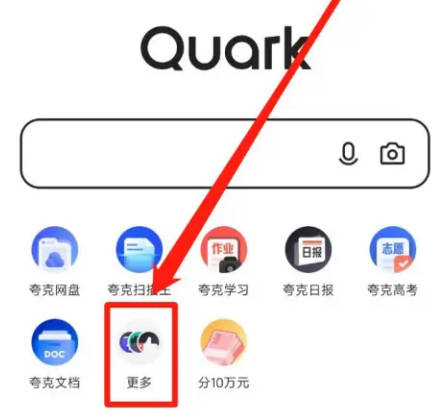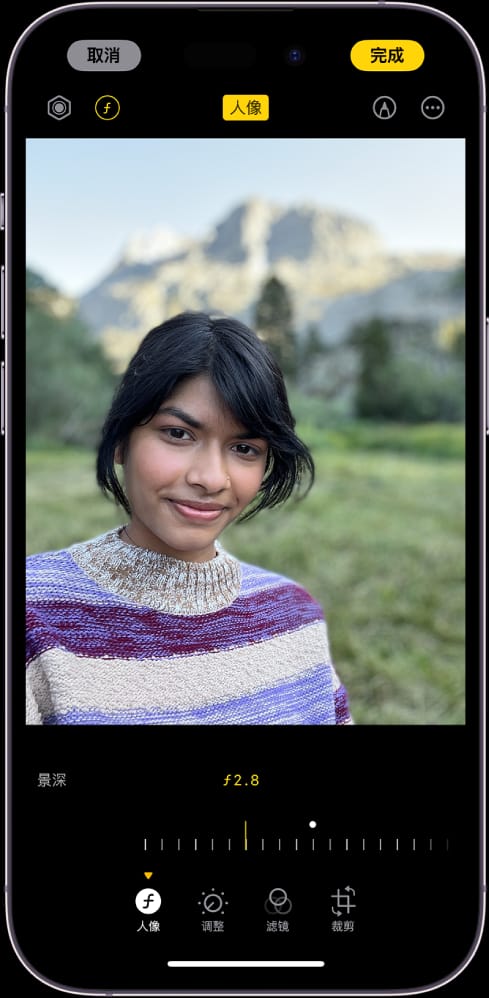PS新手教程-如何使用PS把图片做成剪影效果
2023-11-04 274如何使用ps把图片做成剪影效果?给大家介绍如何使用ps把图片做成剪影效果,一起来看看吧。
1.打开ps,导入素材图片,用磁性套索工具选中人物区域。
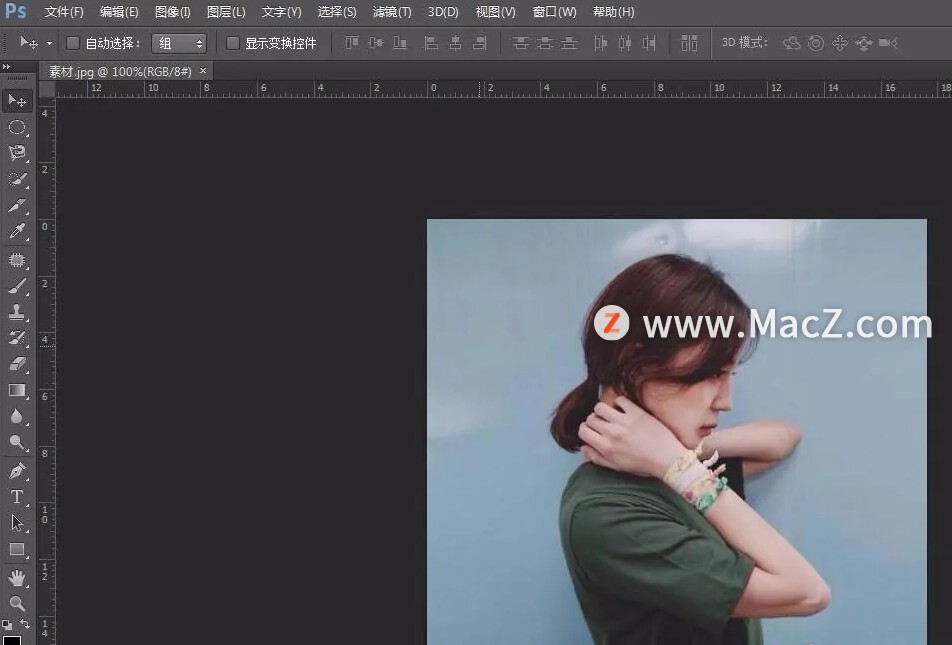
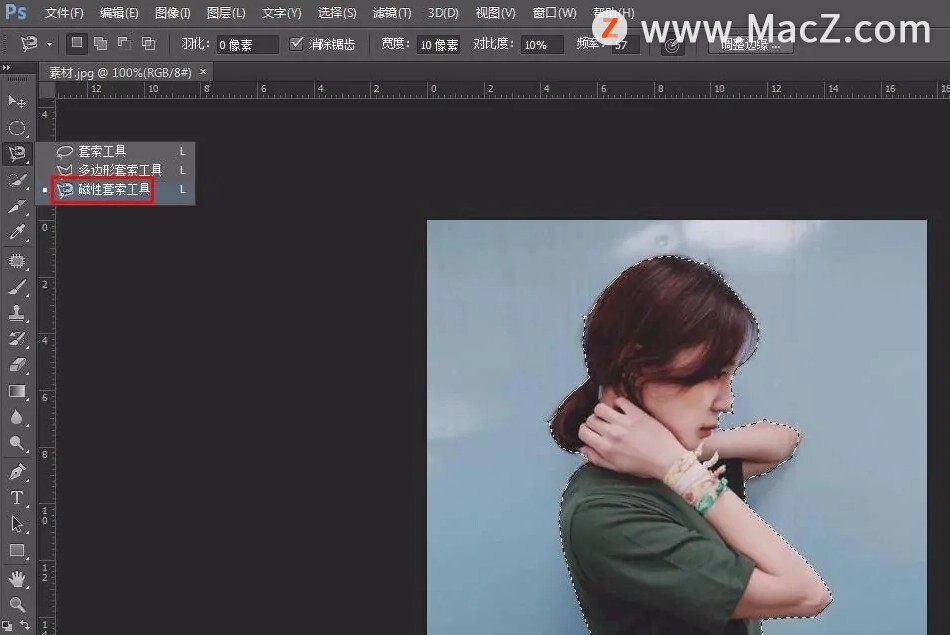
2.单击“调整边缘”按钮,将选区边缘调整的更加自然。
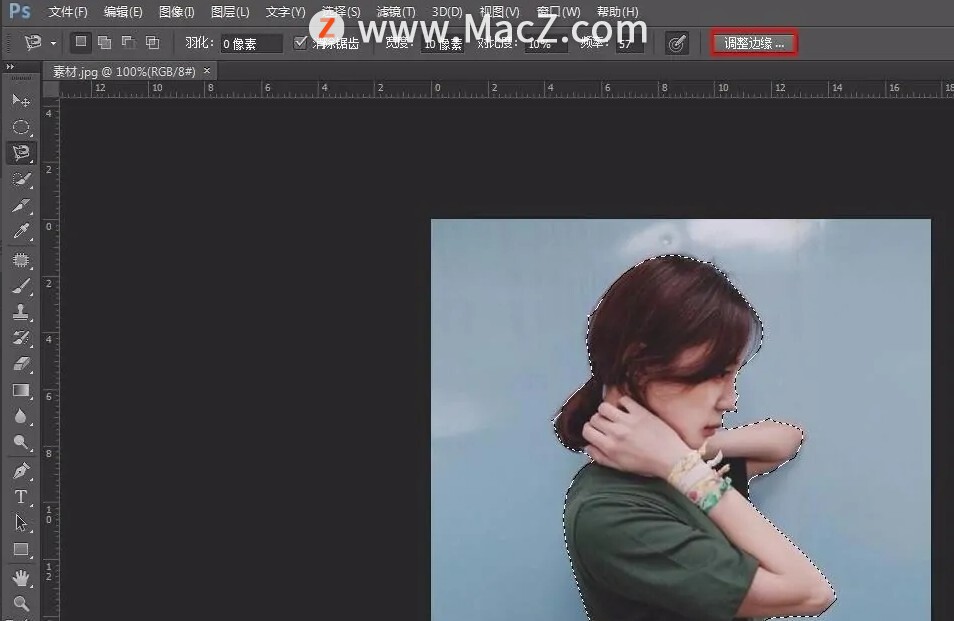
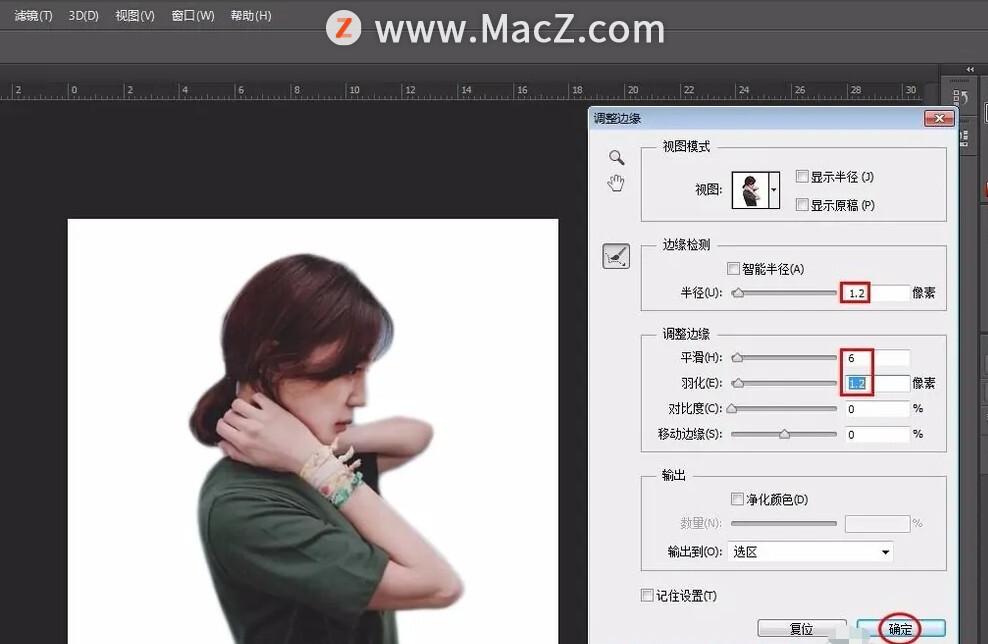
3.Ctrl+J键将选区复制出来。

4.单击选择菜单栏“图像”中的“调整--阈值”。
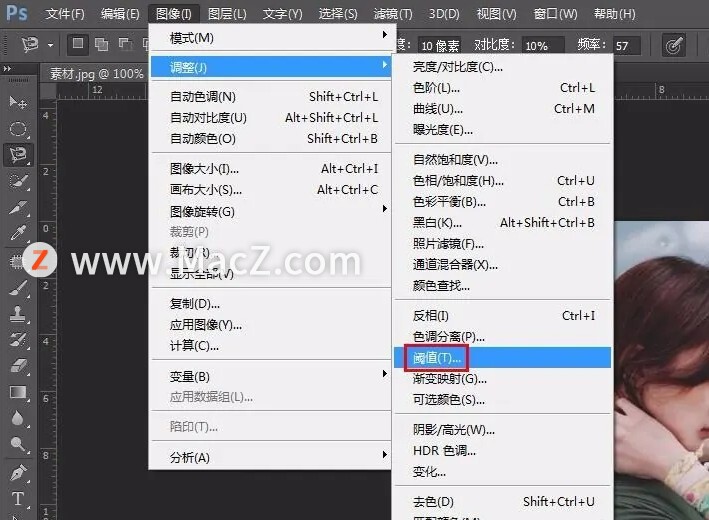
5.将阈值色阶设置为255,单击“确定”按钮,剪影效果就做好了。
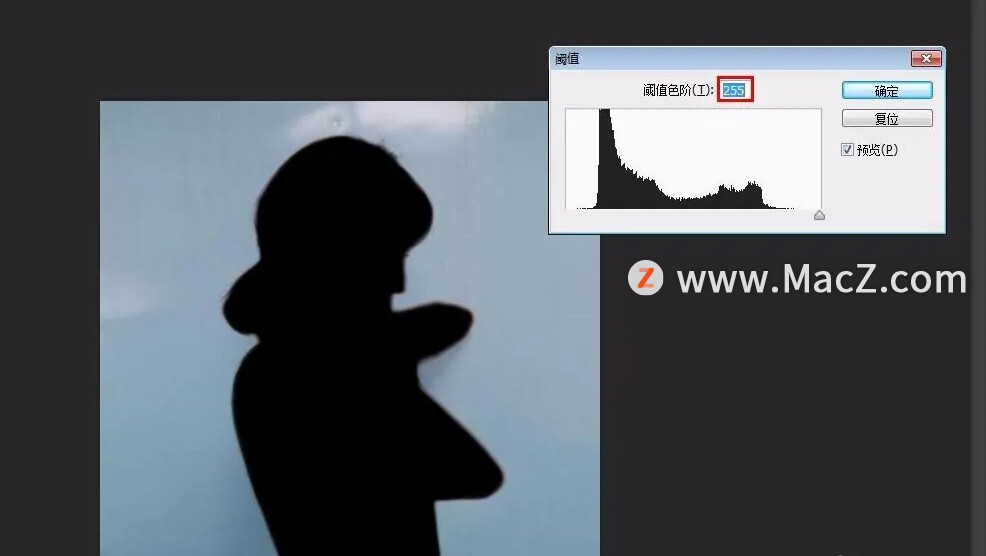
完成:
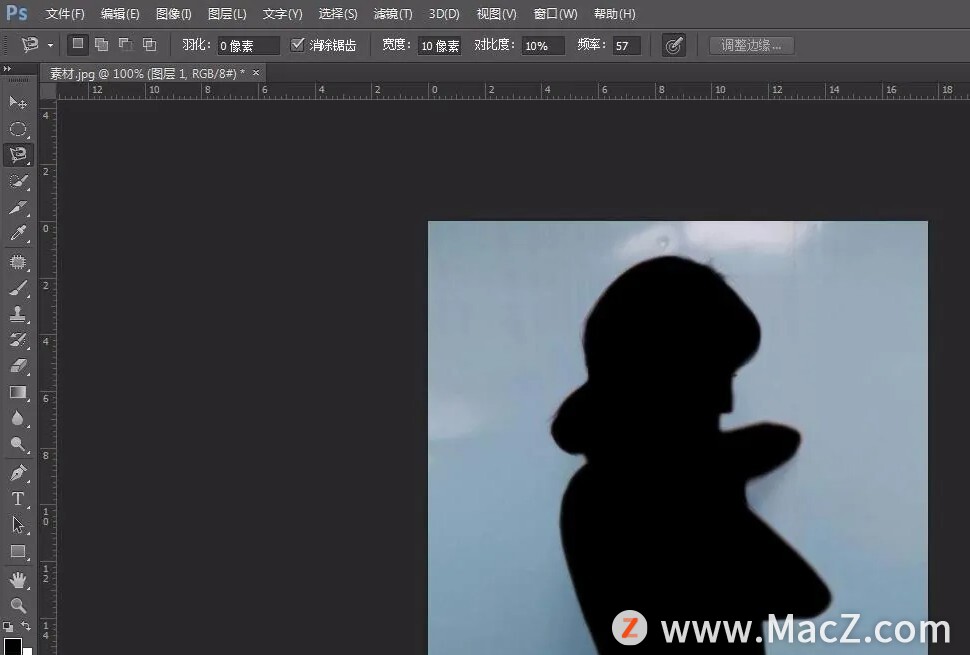
以上就是如何使用ps把图片做成剪影效果的全部内容,希望对你有所帮助。
相关资讯
查看更多最新资讯
查看更多-

- 苹果手机怎么传输数据到新手机?学会这2步轻松搞定!
- 2024-06-15 199
-

- 苹果手机黑屏怎么办?怎么重启开机?苹果手机黑屏如何修复?
- 2024-06-07 268
-

- 苹果手机发烫卡顿怎么办?掉电快怎么解决?试试这几步操作!
- 2024-06-05 254
-

- 苹果手机丢失如何查找手机?尝试这3步_找到iPhone
- 2024-06-03 348
-

- iPhone手机通知延迟怎么办 iPhone手机通知延迟解决方法
- 2024-05-29 389
热门应用
查看更多-

- 快听小说 3.2.4
- 新闻阅读 | 83.4 MB
-

- 360漫画破解版全部免费看 1.0.0
- 漫画 | 222.73 MB
-

- 社团学姐在线观看下拉式漫画免费 1.0.0
- 漫画 | 222.73 MB
-

- 樱花漫画免费漫画在线入口页面 1.0.0
- 漫画 | 222.73 MB
-

- 亲子餐厅免费阅读 1.0.0
- 漫画 | 222.73 MB
-
 下载
下载
湘ICP备19005331号-4copyright?2018-2024
guofenkong.com 版权所有
果粉控是专业苹果设备信息查询平台
提供最新的IOS系统固件下载
相关APP应用及游戏下载,绿色无毒,下载速度快。
联系邮箱:guofenkong@163.com